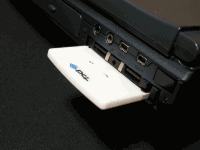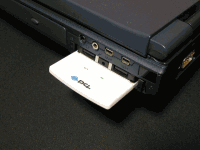・よくある質問と回答、使い方のヒントなどについて書いています。
ページ紹介
このページでは、カードスロットへメモリーカードリーダーとUSB2.0カード、無線LANカードを増設した様子を画像と共に紹介していきます。
カードスロットへの増設は非常に簡単で、誰にでも出来ると思うので画像を見てもらう程度ですが、取り付け後にどんな感じになるか参考になればと思います。
特に無線LANカードについては取り付けると結構はみ出るため、これから増設を考えている人の参考になれば幸いです。
| 目次 |
|---|
| 紹介内容 |
| 1. カードの製品情報 |
|---|
| ※注: 各画像をクリックすると大きい画像を見ることが出来ます。 |
| メモリーカードリーダーカード |

香港のサイトで購入した「EDUP」製の「メモリーカードリーダーカード」で、価格は$7.57で送料無料でした。 使用可能なメモリーカードは「スマートメディア」「SDメモリーカード」「MMC」「メモリースティック」「メモリースティックPRO」の5種類になっています。 型番の「MCR-5A」で検索すると、今は販売されていませんがBuffalo製のものが見つかり、違いはラベルの「EDUP」の部分が「Buffalo」に変わっている程度で、恐らく中身は同じ物だと思います。 |
| USB2.0カード |

香港のサイトで購入した「HT TECHNOLOGY?」製の「ツライチUSB2.0 2ポート CardBus」で、価格は$10.21と日本で購入する場合の約半分程度で送料も無料でした。
USB端子から電源を供給するための約70cmの補助電源用コードが付属しています。
このノートパソコンならカードスロットから標準装備のUSB端子までなんとか届きますが、機種によっては短い場合があるかもしれません。
しかし、接続する機器が電源を必要としない、または少しの電力でいい物なら特に気にしなくても良いですが、HDDやドライブなどある程度電力を必要とし、接続機器専用の電源コードがない場合は注意が必要です。 表には何やら怪しげな中国語?が書いてありますが、裏面に書かれている通り中身のチップはNEC製のものなので、ドライバーや仕様的には問題無いと思います。 |
| 無線LANカード |
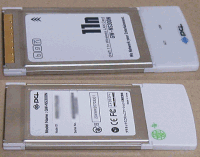
Joshin webショップで購入した「プラネックスコミュニケーションズ」製の「MZK-W04N-PK」で、ルーターとセットになっていて価格は3,650円、送料を入れても4,150円という破格値でした。 無線LANカードの型番は「GW-NS300N」で、対応規格がIEEE802.11b/g/n、アンテナは送信×2/受信×3のMIMO方式、 セキュリティはWEP(64/128bit)WPA/WPA2(暗号化方式:TKIP/AES、認証方式:PSK/IEEE802.1X)、 ソフトウェアアクセスポイント(Software AP)にも対応という仕様を見ると、いかにこの価格が安いかがわかると思います。 このセット商品のルーター本体についてはブログ「遠雷のたくらみ」の「PLANEX 高速無線LANルータ&PCカードセット MZK-W04N-PK」以降の記事を参考にして下さい。 |
| 3. まとめ | |
|---|---|
|
カードスロットへの取り付けに関しては特に難しいことなく行うことができると思います。 各カードについてですが、今回使ったメモリーカードリーダーカードは一昔前のもので、読み取り/書き込み速度がすごく遅いため、最近の大容量のメモリーカードでは使い物にならないと思います。 (大容量といってもSDHCには対応していないため、2Gまでしか使えないですが・・・。)
次にUSB2.0カードについてですが、このノートパソコンは標準装備のUSBが1.1なので拡張カードは必須だと思います。その中で、ツライチで取り付け出来るこの製品はおすすめです。
次に無線LANカードについてですが、カードの厚さが薄いので別のカードと一緒に使いやすいのですが、とにかく出っ張り部分が邪魔になります。 ちなみに、私はどうしても気になったのでminiPCI用の内蔵無線LANボードを購入し取り付けました。 その様子はminiPCIへの増設を見て下さい。 |
|
|
|